发布时间:2021-09-13 19: 56: 12
一. EarMaster Cloud Credits多久发货?
购买EarMaster Cloud Credits后我们会在五个工作日将序列号发送到您的订单中心中 。
二.EarMaster Cloud 账户如何注册?
1.若您没有学校账户
第一步:点击https://cloud.earmaster.com/来到EarMaster Cloud 登录界面。如果没有学校账户,点击下方的“创建学校账户”按钮。
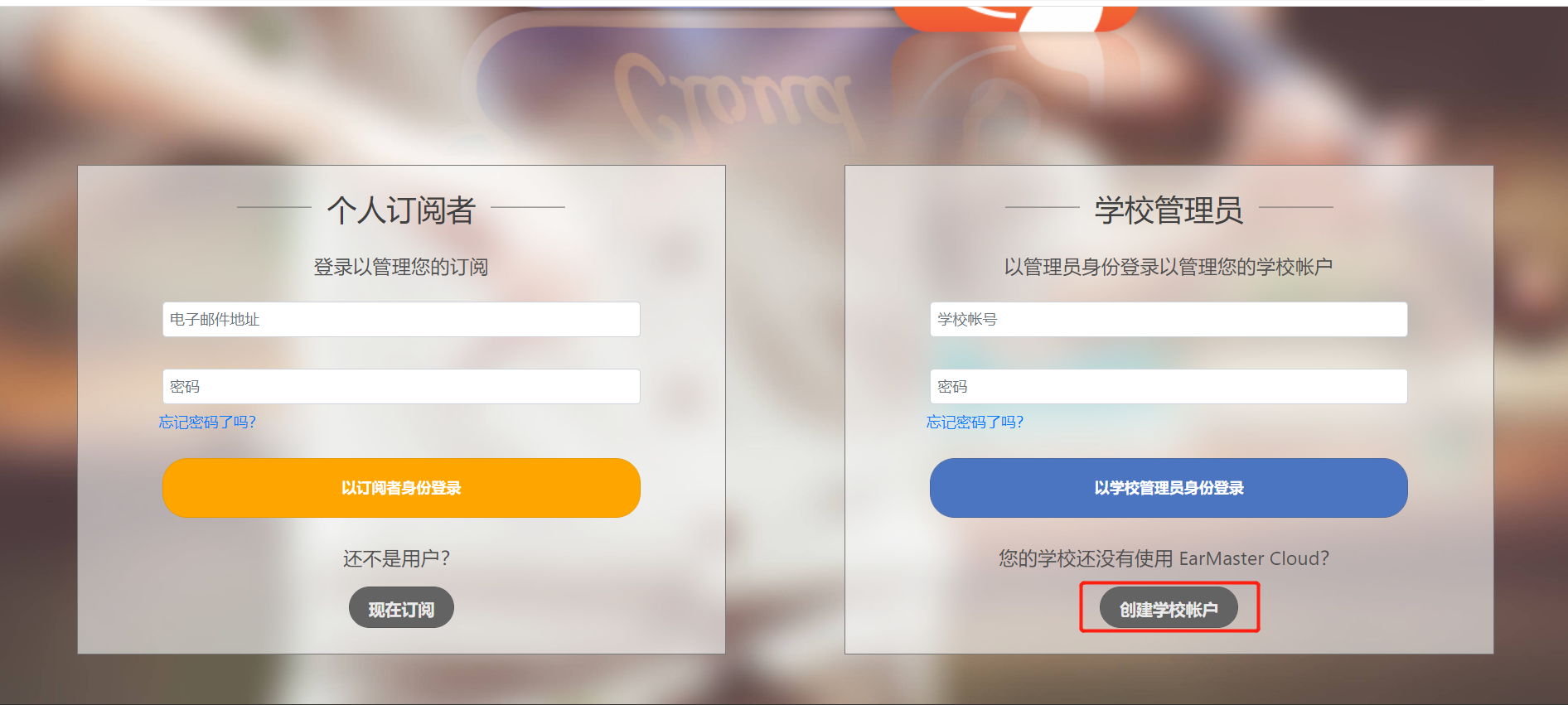
第二步:根据页面填入相关信息。“Credit pack code”就是发给您订单中心的的序列号 ,可在您购买后的订单中心查询。点击注册,就是创建学校账户成功了。(*请注意:目前创建帐号时,默认语言请选择英文)
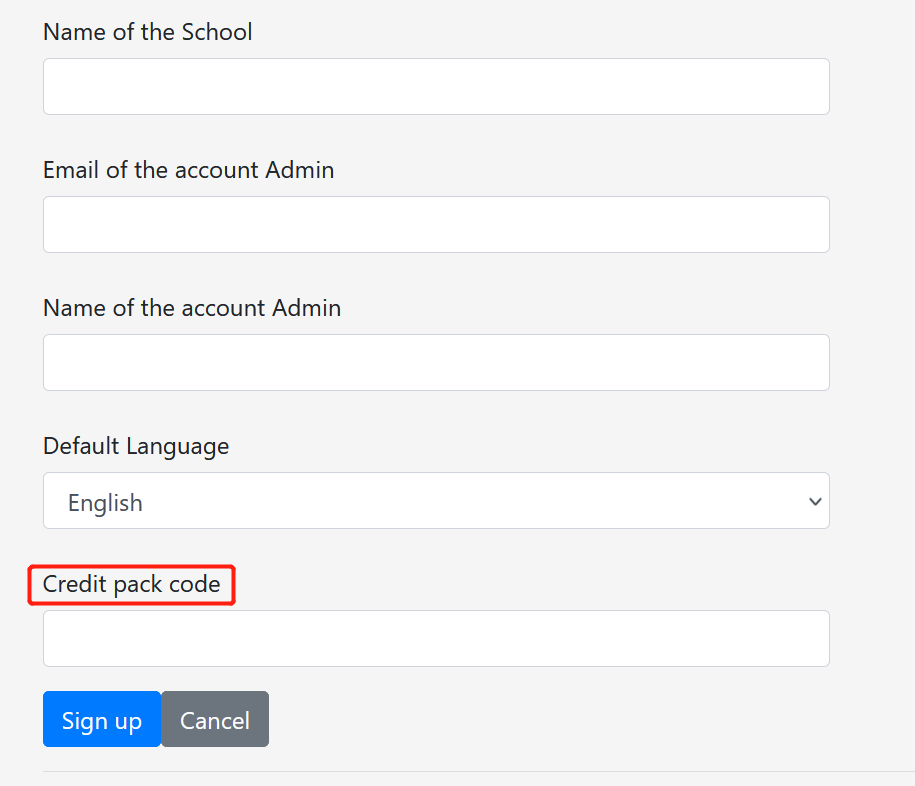
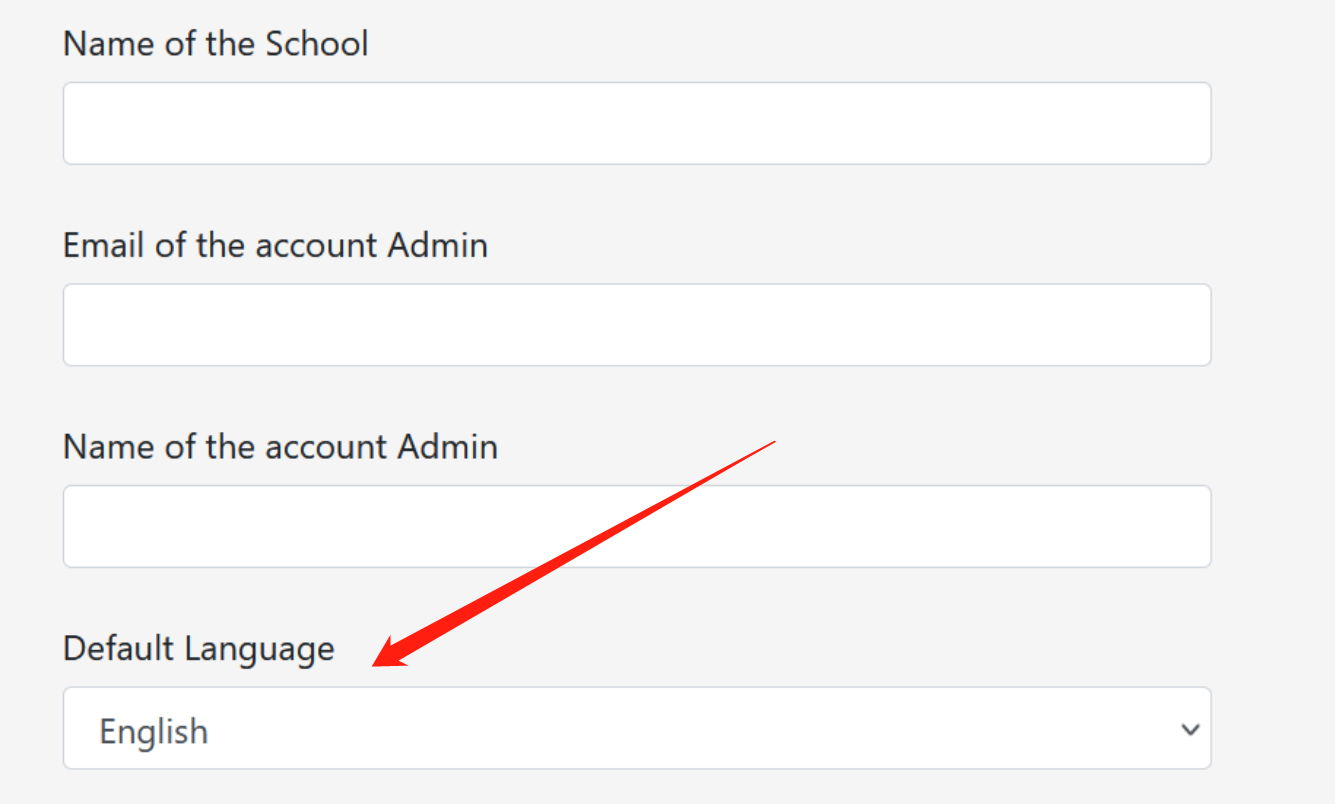
2.若您有学校账户。
第一步:点击https://cloud.earmaster.com 链接来到EarMaster Cloud 登录界面。输入学校账户与密码,点击“以学校管理员身份登录”
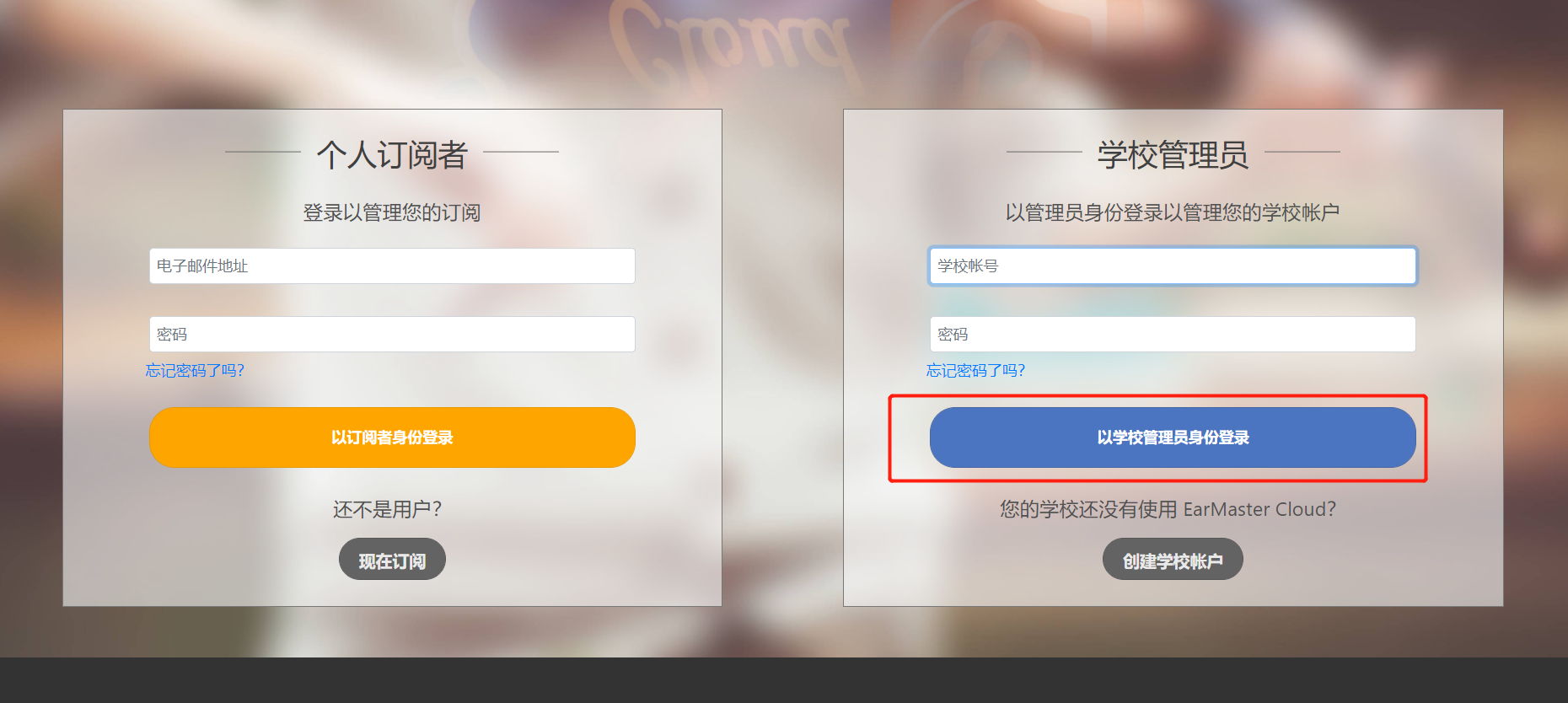
第二步:点击右边的“Add credits”
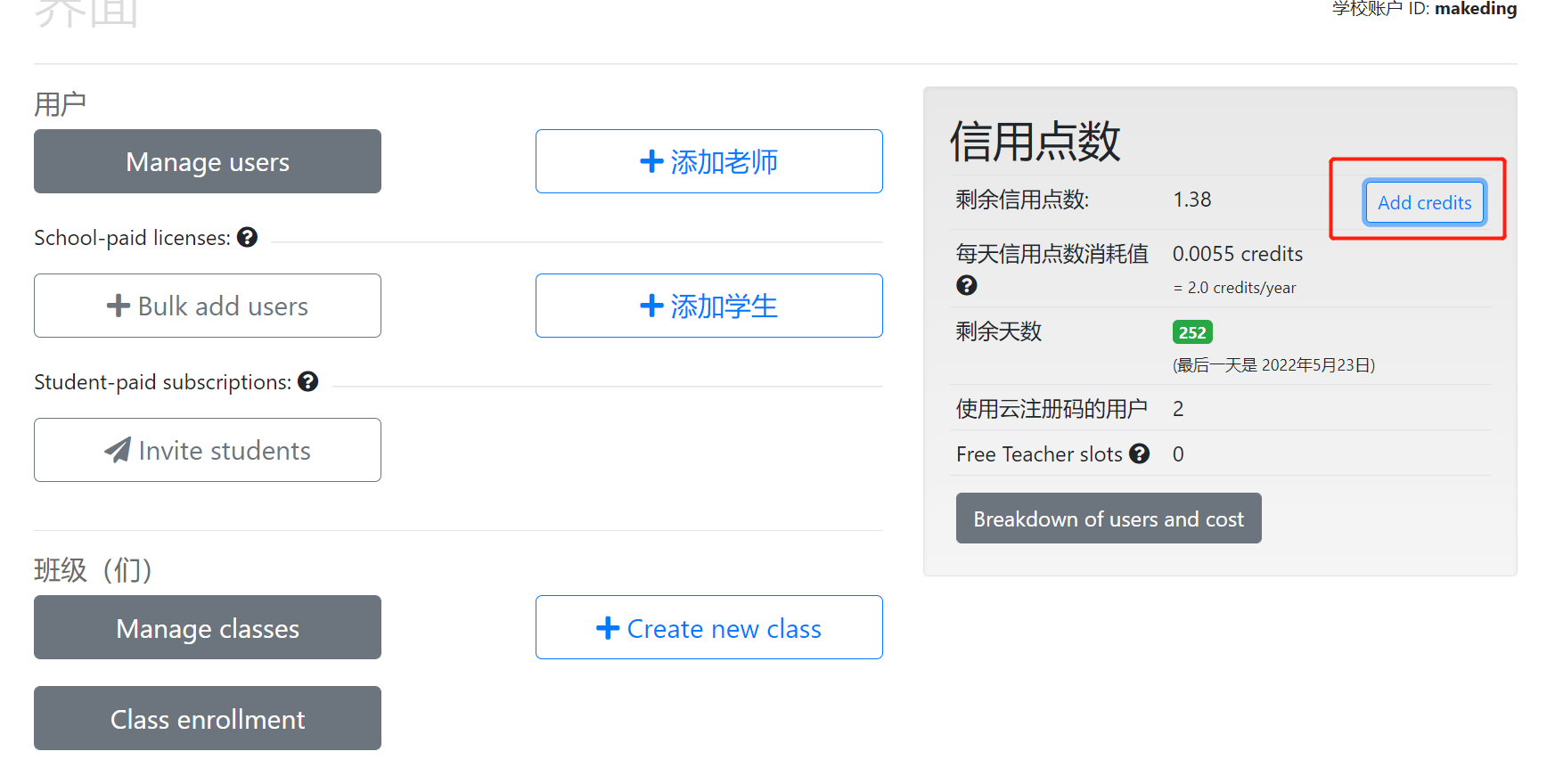
第三步:输入发送到您订单中心的序列号,点击“使用充值码”,然后点“Close”确定,就是积分充值成功了。
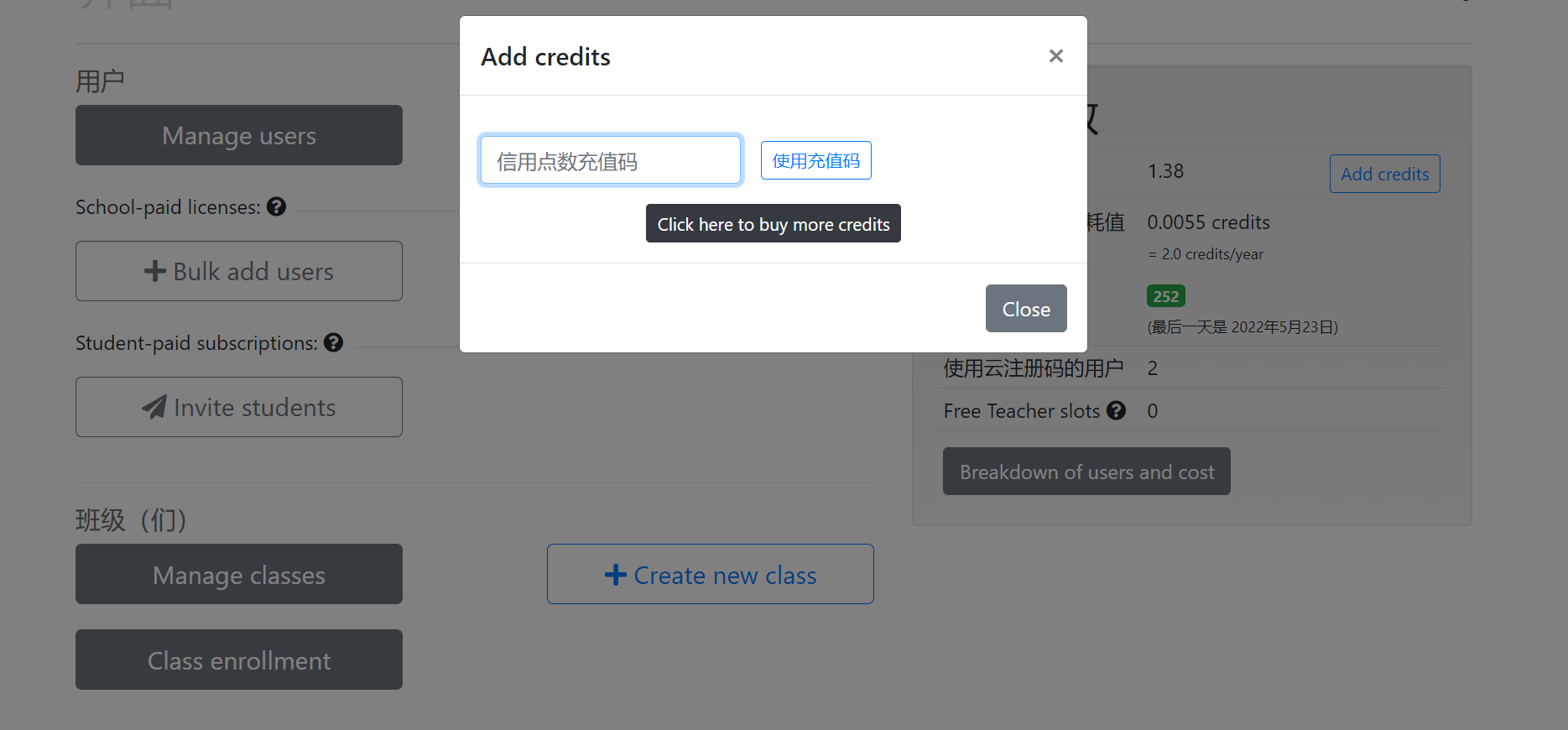
三.如何添加用户(学生和教师)
第一步:点击“界面”页面上的“添加教师”“或者”添加学生
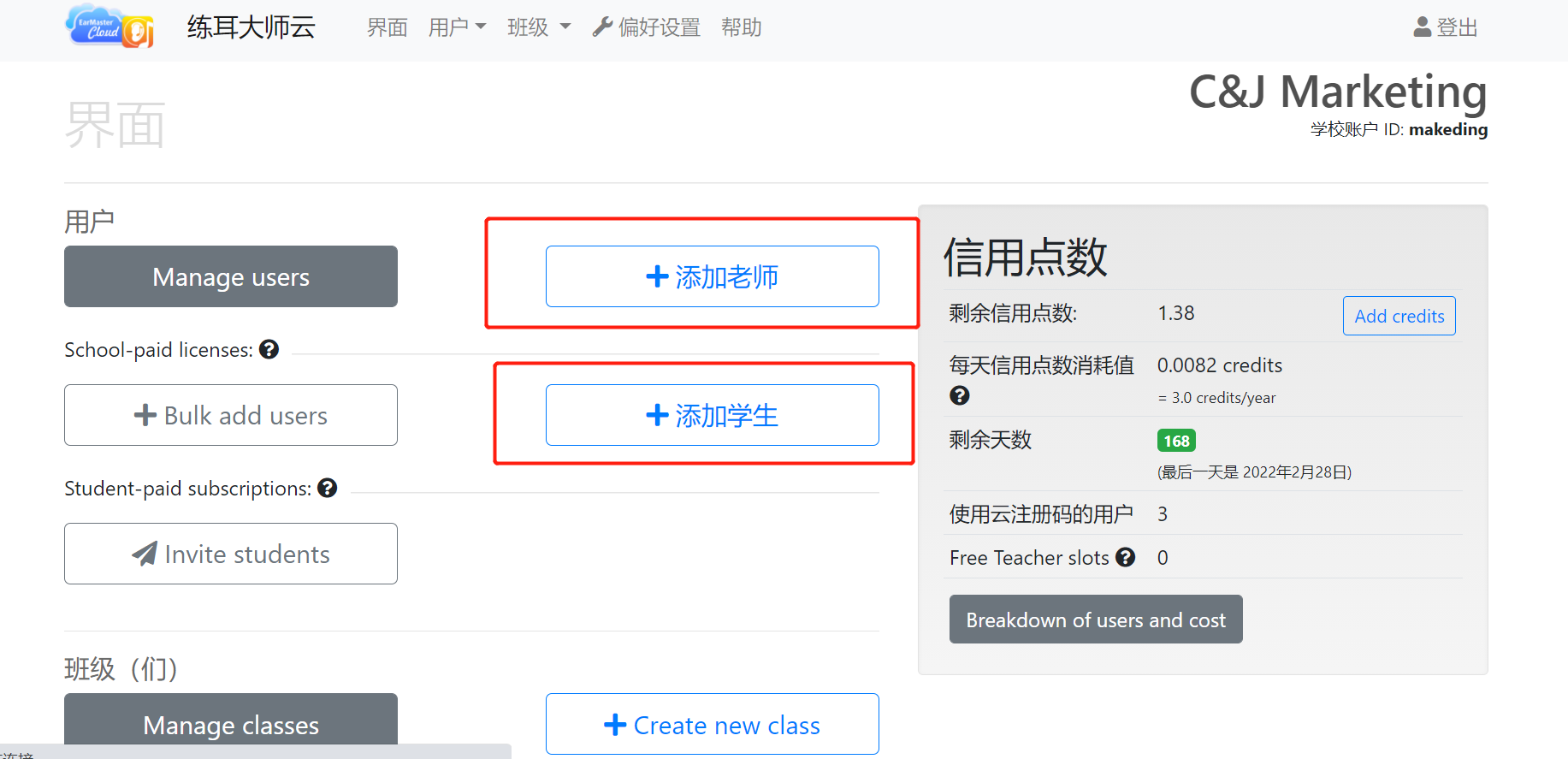
第二步:输入要添加的信息。
PS: 密码要7个或更多字符,最少1个数字,最少1个字母,最多4个重复字符,且密码字母要有大小写区分,否则保存不成功。
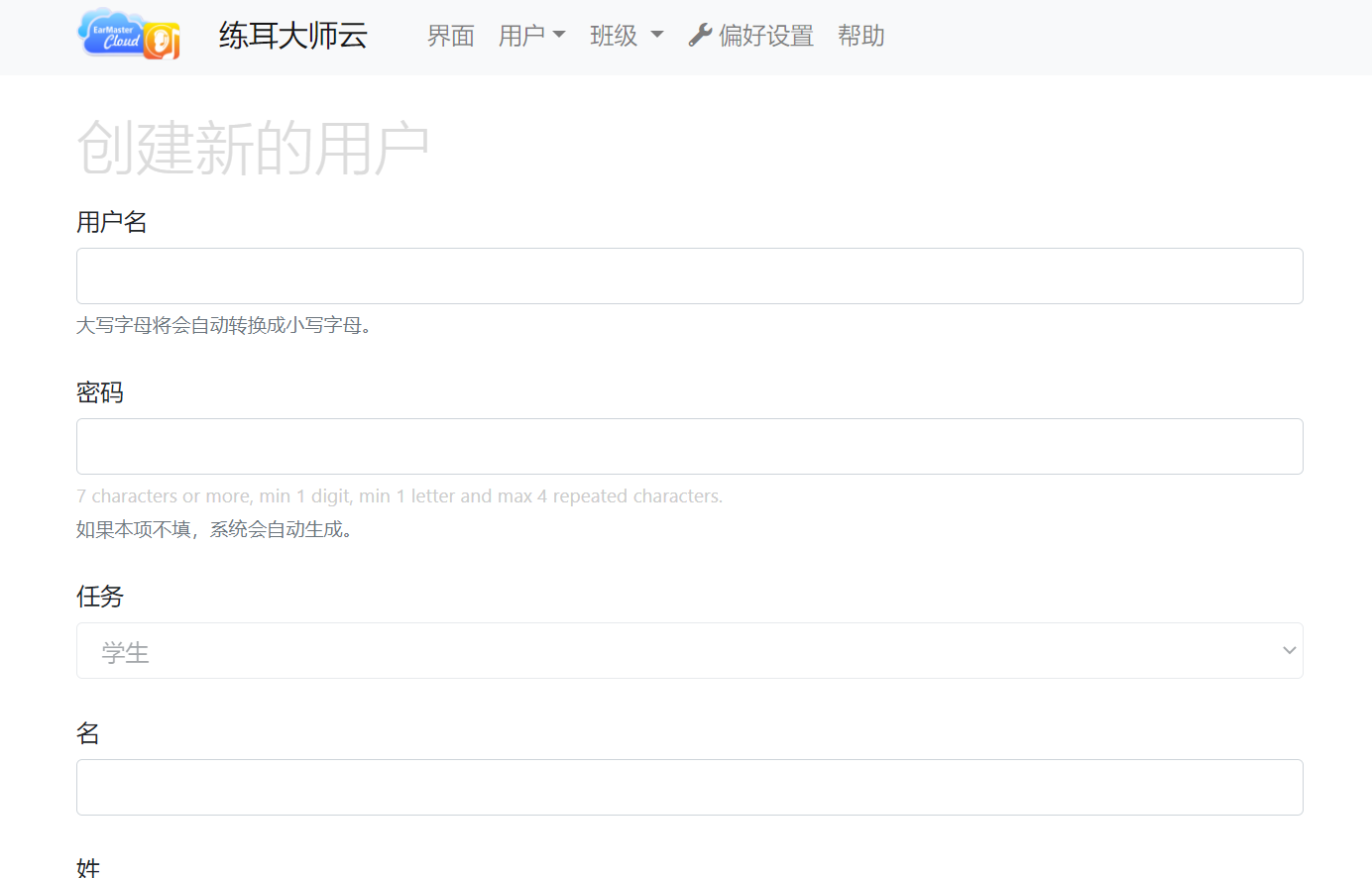
第三步:信息保存成功后,您添加的每个新用户都将收到一封电子邮件
通过下载链接,在PC、Mac或iOS设备上获取EarMaster。
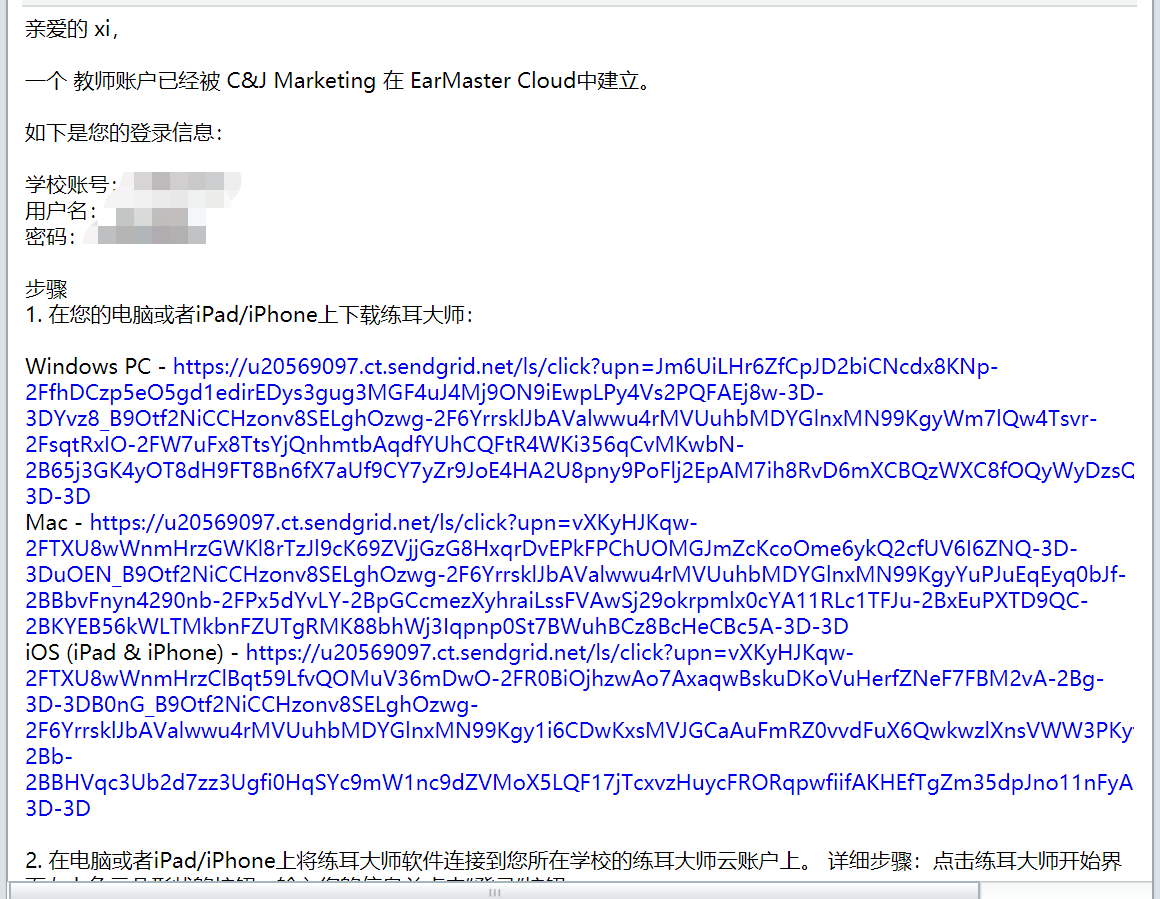
四. EarMaster Cloud如何激活使用
第一步:通过邮件中的下载地址下载好EarMaster,不会安装EarMaster可以点此查看。
安装成功后,打开软件,点击左上角的“云”的标志。
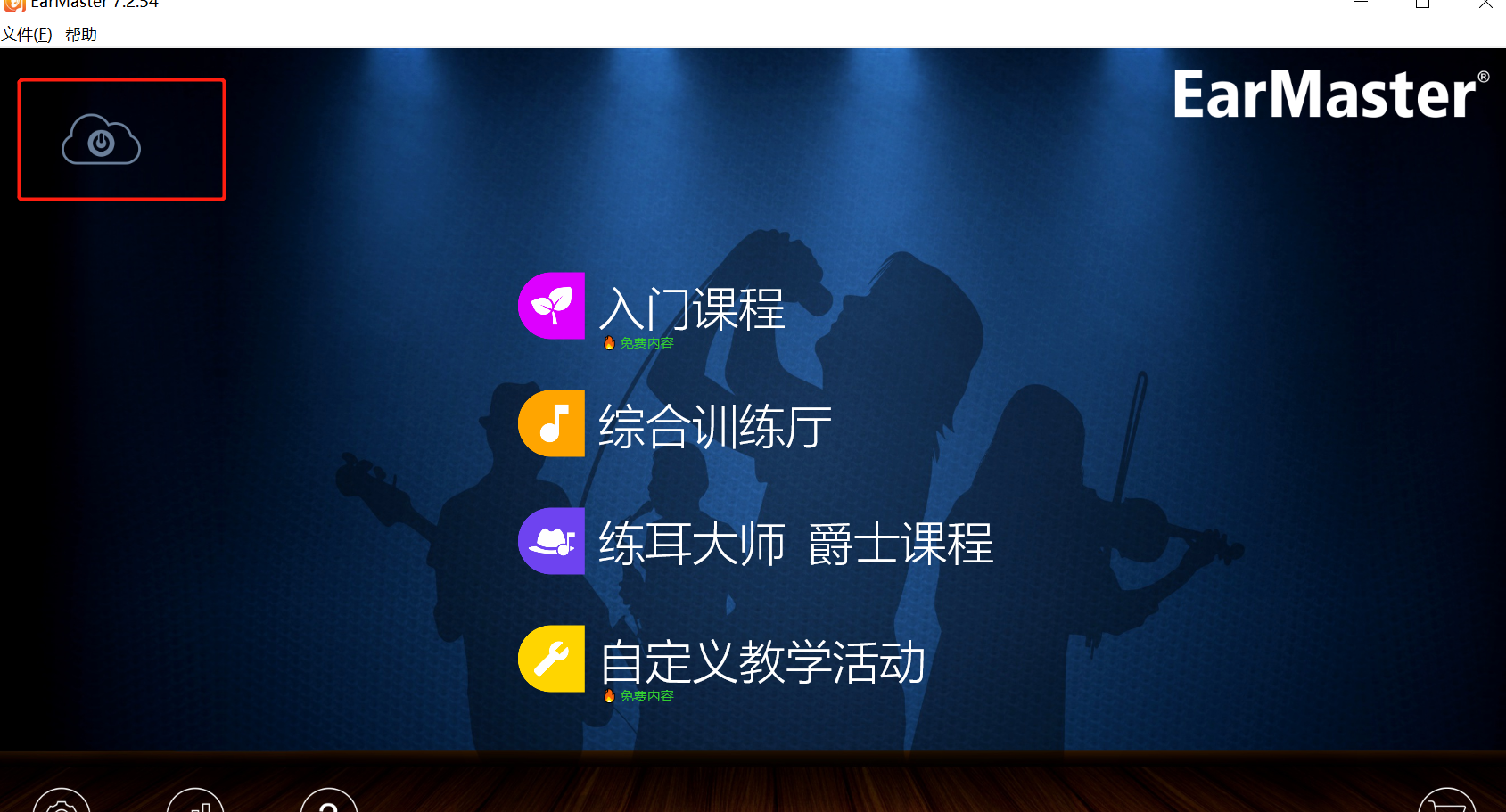
第二步:输入邮件中的学校账号,用户名,密码登录
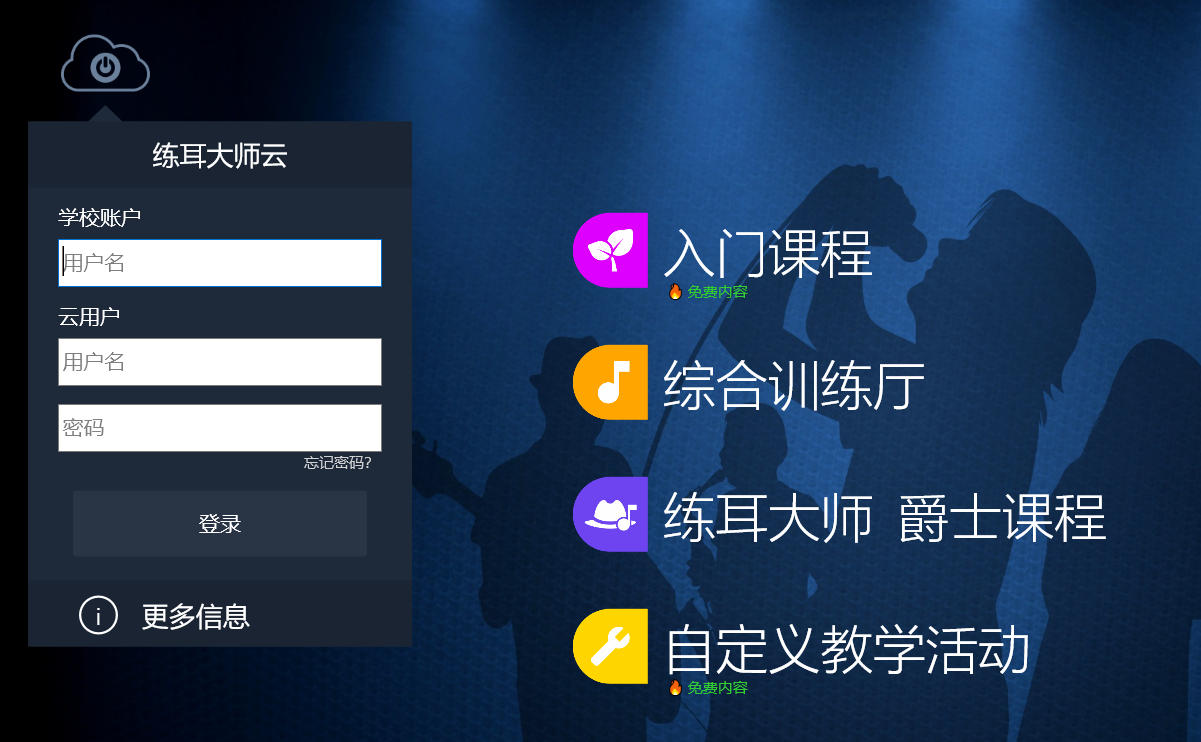
第三步:当您在 PC/Mac 上以教师身份登录 EarMaster 时,出现下面 4 个教学工具就代表您已经成功激活登录EarMaster Cloud了
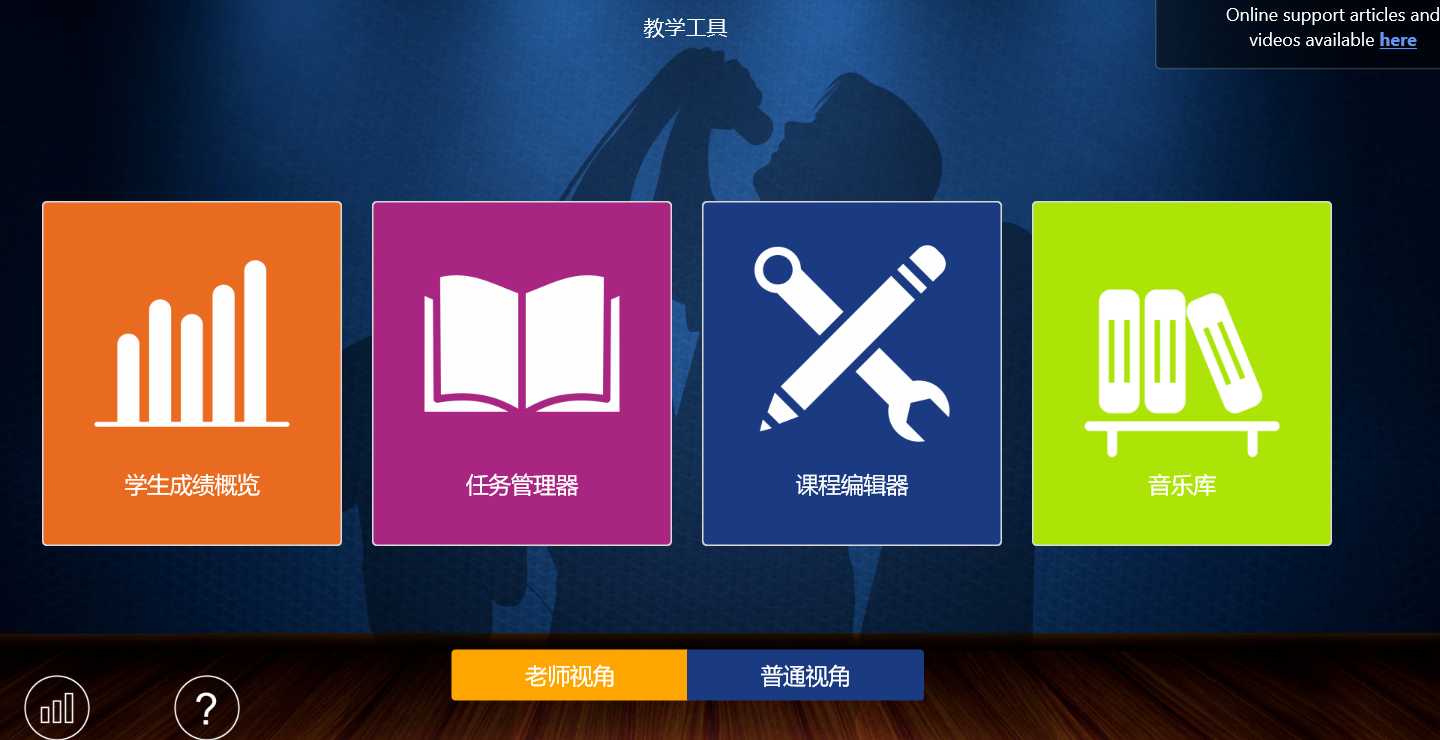
展开阅读全文
︾